
ଯେକ problems ଣସି ଅସୁବିଧା ଯାହା ସ୍କାଇପ୍ ଉପଭୋକ୍ତାମାନଙ୍କର ଉପଭୋକ୍ତାମାନେ ସମ୍ମୁଖୀନ ହୋଇଥାଉ, ଯେତେବେଳେ ଆରମ୍ଭ ହୁଏ ଏକ ଧଳା ସ୍କ୍ରିନ୍ | ସବୁଠାରୁ ଖରାପ ଯାହା ଉପଭୋକ୍ତା ମଧ୍ୟ ସେମାନଙ୍କ ଆକାଉଣ୍ଟ ପ୍ରବେଶ କରିବାକୁ ଚେଷ୍ଟା କରିପାରିବେ ନାହିଁ | ଏହି ଘଟଣାଟି କ'ଣ ସୃଷ୍ଟି ହୋଇଛି ତାହା ଜାଣିବା ଏବଂ ନିର୍ଦ୍ଦିଷ୍ଟ ସମସ୍ୟାକୁ ସଂଶୋଧନ କରିବାର ଉପାୟ କ'ଣ?
ପ୍ରୋଗ୍ରାମ୍ ଆରମ୍ଭ କରିବା ସମୟରେ ଯୋଗାଯୋଗ ବିରତି |
ସ୍କାଇପ୍ ଆରମ୍ଭ ହେବାବେଳେ ହ୍ White ାଇଟ ସ୍କ୍ରିନ୍ କିପରି ଦେଖାଯାଇପାରେ, ଏହା ହେଉଛି ସ୍କାଇପ୍ ଆରମ୍ଭ ହେବାବେଳେ ଇଣ୍ଟରନେଟ୍ ସଂଯୋଗ ହେଉଛି ଇଣ୍ଟରନେଟ୍ ସଂଯୋଗ ଅଟେ | କିନ୍ତୁ ପୂର୍ବରୁ ପାହାଡର କାରଣ ସର୍ବଶେଷରେ ଓଜନ ହୋଇପାରେ: ପ୍ରଦାନର ପାର୍ଶ୍ୱରେ ଥିବା ସମସ୍ୟାରେ ମୋଡେମ୍ ସମସ୍ୟା, କିମ୍ବା ସ୍ଥାନୀୟ ନେଟୱାର୍କରେ ବନ୍ଦ |
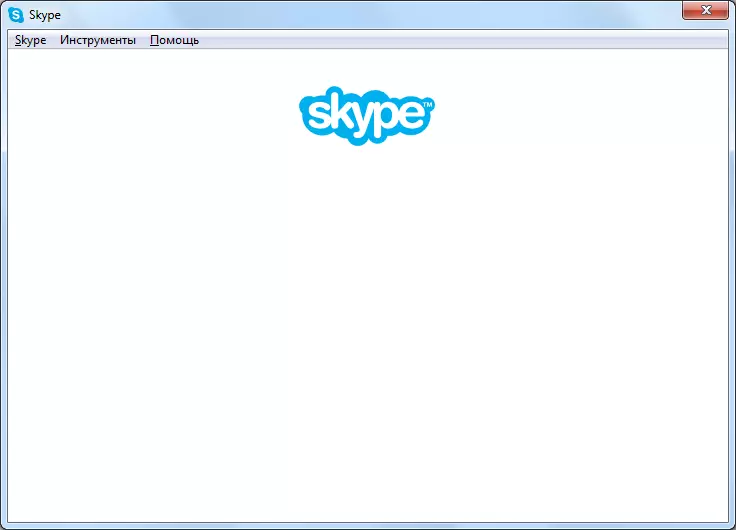
ସେହି ଅନୁଯାୟୀ, ପ୍ରଦାନକାରୀର କାରଣଗୁଡ଼ିକୁ ସ୍ପଷ୍ଟ ଭାବରେ ସ୍ପଷ୍ଟ କରିବାରେ ନିଷ୍ପତ୍ତି, କିମ୍ବା ଭ୍ରଷ୍ଟଡାଉନ୍ ମରାମତି କରିବାରେ |
ଅର୍ଥାତ୍ ତ୍ରୁଟି |
ତୁମେ ଜାଣିଥିବା, ତୁମେ ସ୍କାଇପ୍ ଇଞ୍ଜିନ୍ ଭାବରେ ଇଣ୍ଟରନେଟ୍ ଏକ୍ସପ୍ଲୋରର ବ୍ରାଉଜର୍ ବ୍ୟବହାର କର | ଏହା ହିଁ ହେଉଛି ଏହି ବ୍ରାଉଜର ସମସ୍ୟାଗୁଡିକ ପ୍ରୋଗ୍ରାମ ପ୍ରବେଶ କରିବା ସମୟରେ ଧଳା ୱିଣ୍ଡୋ ସୃଷ୍ଟି କରିପାରେ | ଏହାକୁ ସଂଶୋଧନ କରିବା ପାଇଁ, ସର୍ବପ୍ରଥମେ, ତୁମେ IE ସେଟିଂସମୂହକୁ ପୁନ res ସେଟ୍ କରିବାକୁ ଚେଷ୍ଟା କରିବା ଆବଶ୍ୟକ |
ସ୍କାଇପ୍ ବନ୍ଦ, ଏବଂ ଇନ୍ଧନ ଆରମ୍ଭ କରନ୍ତୁ | ବ୍ରାଉଜରର ଉପର ଡାହାଣ କୋଣରେ ଅବସ୍ଥିତ ଗଦକୁ କ୍ଲିକ୍ କରି ସେଟିଂସମୂହ ବିଭାଗକୁ ଯାଆନ୍ତୁ | ଦୃଶ୍ୟମାନରେ, "ପର୍ଯ୍ୟବେକ୍ଷକ ଗୁଣ" ଆଇଟମ୍ ଚୟନ କରନ୍ତୁ |
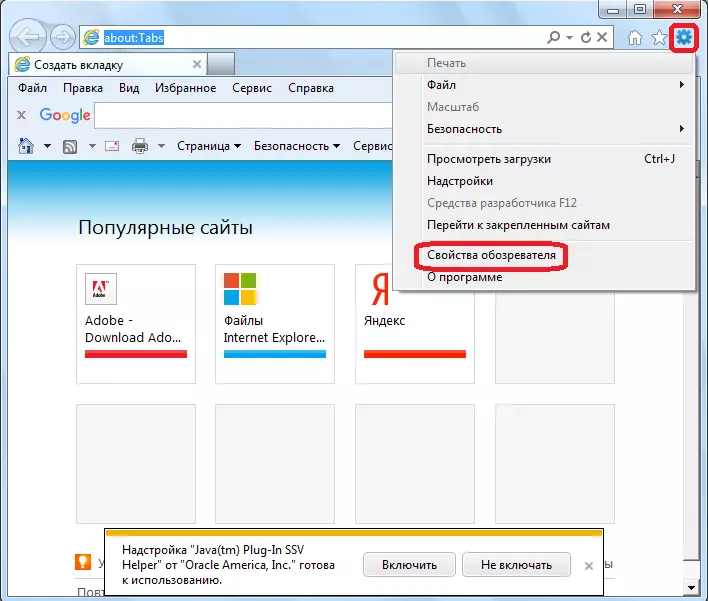
ୱିଣ୍ଡୋ ଖୋଲୁଥିବା ୱିଣ୍ଡୋରେ, "ଆଡଭିନ" ଟ୍ୟାବକୁ ଯାଆନ୍ତୁ | "ପୁନ et ସେଟ୍" ବଟନ୍ ଉପରେ କ୍ଲିକ୍ କରନ୍ତୁ |

ତା'ପରେ, ଅନ୍ୟ ଏକ ୱିଣ୍ଡୋ ଖୋଲିବ ଯେଉଁଥିରେ ଆପଣ "ବ୍ୟକ୍ତିଗତ ସେଟିଂ" ଡିଲିଟ୍ "ଆଇଟମ୍ ଡିଲିଟ୍ କରନ୍ତୁ" ଆଇଟମ୍ ଉପରେ ଏକ ଚେକ୍ ମାର୍କ ସଂସ୍ଥାପନ କରିବାକୁ ଚାହୁଁଛନ୍ତି | ଆମେ ଏହା କରିବା, ଏବଂ "ପୁନ et ସେଟ୍" ବଟନ୍ ଉପରେ କ୍ଲିକ୍ କର |
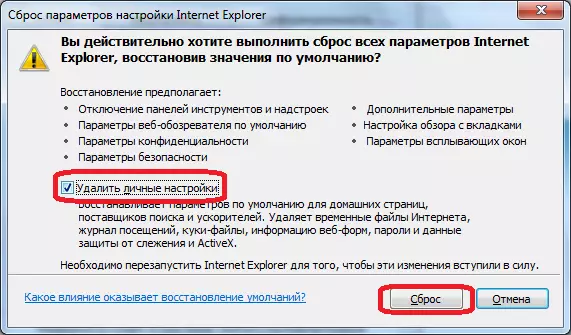
ଏହା ପରେ, ଆପଣ ସ୍କାଇପ୍ ଚଲାଇପାରିବେ ଏବଂ ଏହାର କାର୍ଯ୍ୟଦକ୍ଷତା ଯାଞ୍ଚ କରିପାରିବେ |
ଇଭେଣ୍ଟରେ ଯେ ଏହି କାର୍ଯ୍ୟଗୁଡ଼ିକ ସାହାଯ୍ୟ କରି ନାହିଁ, ସ୍କାଇପ୍ ଏବଂ ଅର୍ଥାତ୍ | Win + r keo କି ଚୋରି ଦବାଇ, "RAD" ୱିଣ୍ଡୋକୁ କଲ କର |
ଆମେ କ୍ରମାଗତ ଭାବରେ ଏହି ୱିଣ୍ଡୋରେ ଚଲାଇବା:
- Regsvr32 OLE32.DLL |
- regsvr32 ଇନସେଙ୍ଗ .dll |
- Regsvr32 ଓଲେଉନାଟୋ 32.dll |
- Regsvr32 mssip32.dll |
- Regsvr32 urlmon.dll |
ଉପସ୍ଥାପିତ ବ୍ୟକ୍ତିଙ୍କ ତାଲିକାରୁ ପ୍ରତ୍ୟେକ ବ୍ୟକ୍ତିଗତ ନିର୍ଦ୍ଦେଶ ପ୍ରବେଶ କରିବା ପରେ, "ଓକେ" ବଟନ୍ ଉପରେ କ୍ଲିକ୍ କରନ୍ତୁ |
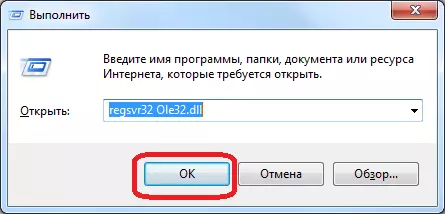
ପ୍ରକୃତ କଥା ହେଉଛି ଯେତେବେଳେ ଏକ ଅର୍ଥାତ୍ କିଛି କାରଣରୁ ଗୋଟିଏ ଫାଇଲଗୁଡ଼ିକ ୱିଣ୍ଡୋଜ୍ ରେଜିଷ୍ଟ୍ରିରେ ପଞ୍ଜିକୃତ ହୁଏ | ଏହା ହେଉଛି ଏହି ଉପାୟ ଏବଂ ପଞ୍ଜୀକରଣ କରାଯାଏ |
କିନ୍ତୁ ଏହି ପରିପ୍ରେସନ୍, ଏହା ଭିନ୍ନ ଭାବରେ କରାଯାଇପାରେ - ଇଣ୍ଟରନେଟ୍ ଏକ୍ସପ୍ଲୋରର ପୁନ rein ସଂସ୍ଥାପନ କରାଯାଇପାରିବ |
ଯଦି ବ୍ରାଉଜର୍ ସହିତ ନିର୍ଦ୍ଦିଷ୍ଟ ନିର୍ଦ୍ଦିଷ୍ଟ ମନିପୁଲସନ୍ ଫଳାଫଳ ଦିଏ ନାହିଁ, ଏବଂ SKYEPE ରେ ସ୍କ୍ରିନ୍ ଅଛି, ତୁମେ ସାମୟିକ ଭାବରେ ସ୍କାଇପ୍ ଏବଂ ଇଣ୍ଟରନେଟ୍ ଏକ୍ସପ୍ଲୋରର୍ ଅକ୍ଷମ କରିପାରିବ | ସେହି ସମୟରେ, ସ୍କାଇପ୍ ରେ କେଟ୍ ପେଜ୍ ଉପଲବ୍ଧ ହେବ ନାହିଁ, ଏବଂ ଅଧିକ ଛୋଟ ଫାର୍କସ୍, କିନ୍ତୁ, କିନ୍ତୁ କ problems ଣସି ଅସୁବିଧା ବିନା ଆପଣଙ୍କ ଆକାଉଣ୍ଟ ପ୍ରବେଶ କରିବା ସମ୍ଭବତ your IT ITIANNTERNENDERNENDERNENDERNENTEPENTENEPENTENEPENTENEPENTENEPE |
ସ୍କାଇପ୍ ବିଚ୍ଛିନ୍ନ କରିବାକୁ ଅର୍ଥାତ୍ ଡେସ୍କଟପରେ ସ୍କାଇପ୍ ଲେବଲ୍ ଡିଲିଟ୍ କରନ୍ତୁ | ପରବର୍ତ୍ତୀ ସମୟରେ କର୍ଣ୍ଣର୍କରେ, c: \ ପ୍ରୋଗ୍ରାମ ଫାଇଲଗୁଡ଼ିକ \ Skype \ THAN, ଆମେ Skype Uper ରେ ଥିବା କ୍ଲିକ୍ କର ଏବଂ "ଲେବଲ୍ ସୃଷ୍ଟି" ଆଇଟମ୍ ଚୟନ କରନ୍ତୁ |
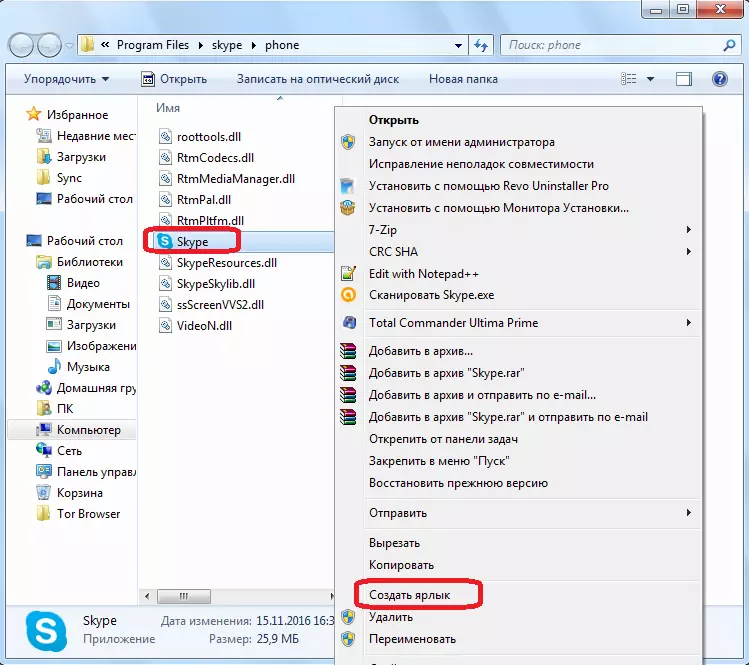
ଏକ ସର୍ଟକଟ୍ ସୃଷ୍ଟି କରିବା ପରେ, ଆମେ ଡେସ୍କଟଟକୁ ଫେରିଯା, ଡାହାଣ ମାଉସ୍ ବଟନ୍ ସହିତ ଲେବଲ୍ ଉପରେ କ୍ଲିକ୍ କର, ଏବଂ ଆଇଟମ୍ "ଗୁଣ" ଆଇଟମ୍ ଚୟନ କରନ୍ତୁ |
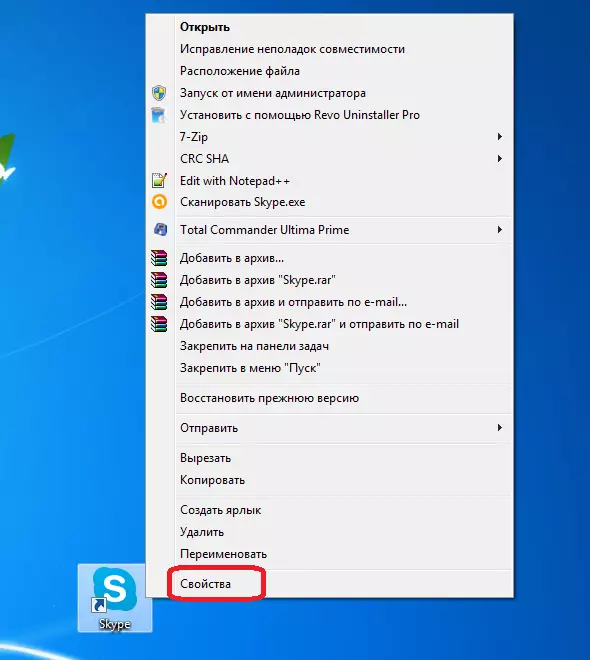
ଟ୍ୟାବରେ "ଲେବଲ୍", ଯାହା ୱିଣ୍ଡୋଜ୍ "ଅବଜେକ୍ଟ" ପାଇଁ ୱିଣ୍ଡୋଜ୍ ଖୋଜୁଥିଲା | ଆମେ ଫିଲ୍ଡରେ ପୂର୍ବରୁ ବିଦ୍ୟମାନ ଥିବା ଏକ୍ସପ୍ରେସନ୍ ରେ ଯୋଗ କରୁ, କୋର୍ସ "/ LegayChoxloogin" | "ଓକେ" ବଟନ୍ ଉପରେ କ୍ଲିକ୍ କରନ୍ତୁ |
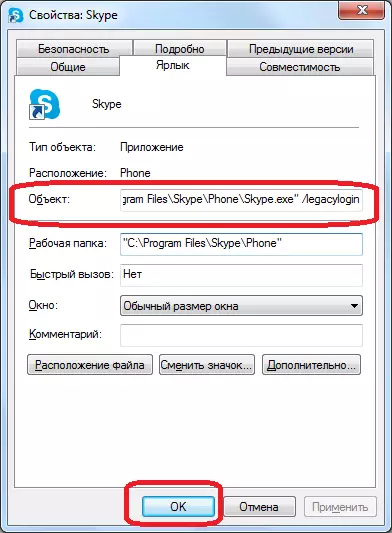
ବର୍ତ୍ତମାନ, ଯେତେବେଳେ ଆପଣ ଏହି ସର୍ଟକଟ୍ ଉପରେ କ୍ଲିକ୍ କରନ୍ତି, ସ୍କାଇପ୍ ବିକଳ୍ପ ଯାହା ଇଣ୍ଟରନେଟ୍ ଏକ୍ସପ୍ଲୋରର ବ୍ରାଉଜର ବ୍ରାଉଜର୍ ଲଞ୍ଚ ହେବ |
ସେଟିଂସମୂହ ପୁନ et ସେଟ୍ ସହିତ ସ୍କାଇପ୍ ପୁନ in ସଂସ୍ଥାପନ କରନ୍ତୁ |
ସ୍କାଇପ୍ ପ୍ରୋଗ୍ରାମ୍ ର ତ୍ରୁଟି ସଂଶୋଧନ କରିବାର ଏକ ସର୍ବଭାରତୀୟ ଉପାୟ ହେଉଛି ସେଟିଂସମୂହକୁ ପୁନ res ସେଟ୍ କରିବା ସହିତ ପ୍ରୟୋଗକୁ ପୁନ rein ସଂସ୍ଥାପନ କରିବା | ଅବଶ୍ୟ, ଏହା 100% ସମସ୍ୟାର ବିଲୋପରେ ଗ୍ୟାରେଣ୍ଟି ଦିଏ ନାହିଁ, କିନ୍ତୁ ତଥାପି, ତଥାପି, ସ୍କାଇପ୍ ଆରମ୍ଭ ହେବାବେଳେ ଅନେକ ପ୍ରକାରର ତ୍ରୁଟିର ସମାଧାନ ପାଇଁ ଏକ ଉପାୟ ହେଉଛି |
ସର୍ବପ୍ରଥମେ ଡାହାଣରୁ, ଆକାଶକୁ ବନ୍ଦ କରି, ୱିଣ୍ଡୋଜ୍ ଟାସ୍କ ମ୍ୟାନେଜର୍ ବ୍ୟବହାର କରି ପ୍ରକ୍ରିୟାକୁ "ହତ୍ୟା କରିବା |
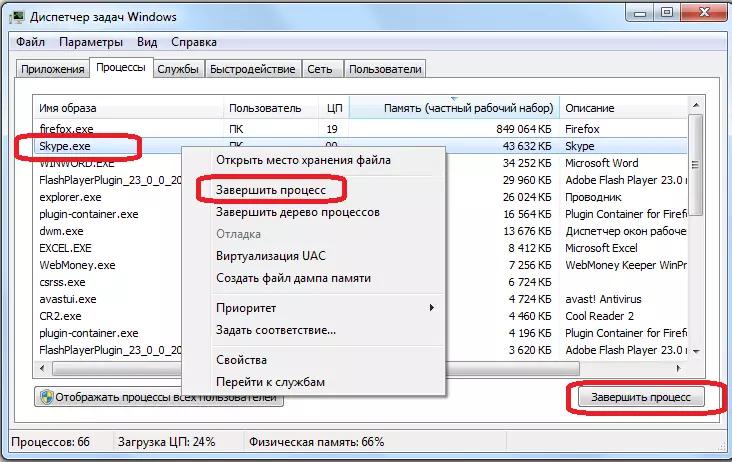
"RIG" ୱିଣ୍ଡୋ ଖୋଲନ୍ତୁ | କୀବୋର୍ଡରେ Win + r ki ମିଶ୍ରଣକୁ ଦବାଇ ଆମେ ଏହା ପ୍ରଦର୍ଶନ କରିଥାଉ | ୱିଣ୍ଡୋରେ, "% Appdata% \" କମାଣ୍ଡକୁ ପ୍ରବେଶ କର ଏବଂ ଲେଖା "ରେ ଥିବା ବଟନ୍ ଉପରେ ଏକ କ୍ଲିକ୍ କୁ ପ୍ରବେଶ କରନ୍ତୁ |
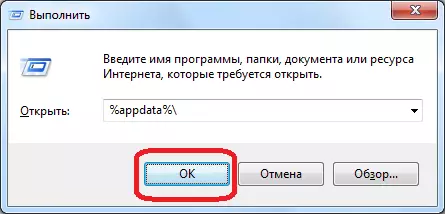
ଆମେ ଏକ ସ୍କାଇପ୍ ଫୋଲ୍ଡର ଖୋଜୁଛୁ | ଯଦି ଚାଟରେ ଚିଠି ଏବଂ ଅନ୍ୟ କିଛି ତଥ୍ୟକୁ ଚାଟ୍ କରିବା ପାଇଁ ଉପଭୋକ୍ତା ଗୁରୁାନ୍ତ ନୁହଁନ୍ତି, ତେବେ କେବଳ ଏହି ଫୋଲ୍ଡରଗୁଡ଼ିକୁ ଡିଲିଟ୍ କରନ୍ତୁ | ବିପରୀତ ମାମଲାରେ, ଆମେ ଇଚ୍ଛା ଅନୁଯାୟୀ ଏହାର ନାମ ପରିବର୍ତ୍ତନ କରୁ |
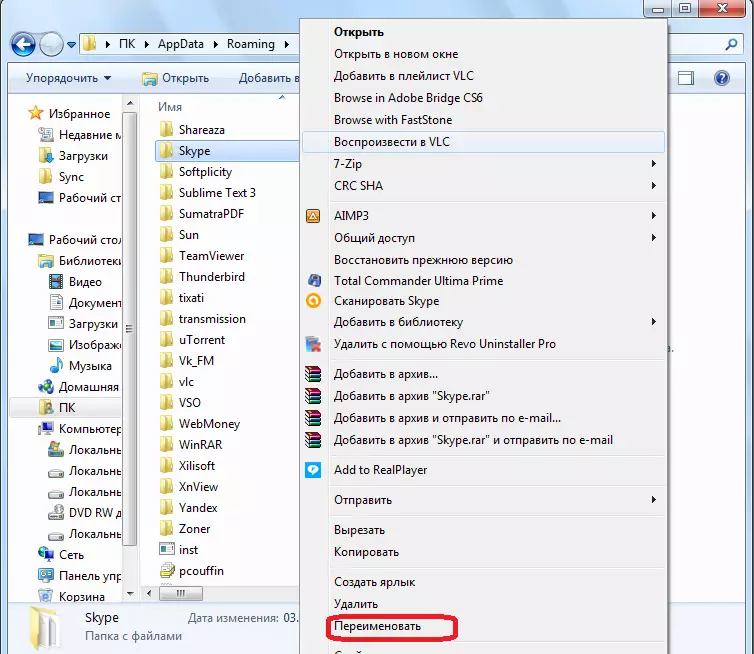
ସେବା ବିଲୋପ ଏବଂ ପରିବର୍ତ୍ତନ ପ୍ରୋଗ୍ରାମ ମାଧ୍ୟମରେ ଆମେ ସାଧାରଣ ଉପାୟରେ ସ୍କାଇପ୍ ଡିଲିଟ୍ କରୁ |
ଏହା ପରେ, ଆମେ ଷ୍ଟାଣ୍ଡାର୍ଡ ସ୍କାଇପ୍ ସ୍ଥାପନ ପଦ୍ଧତି ସୃଷ୍ଟି କରୁ |
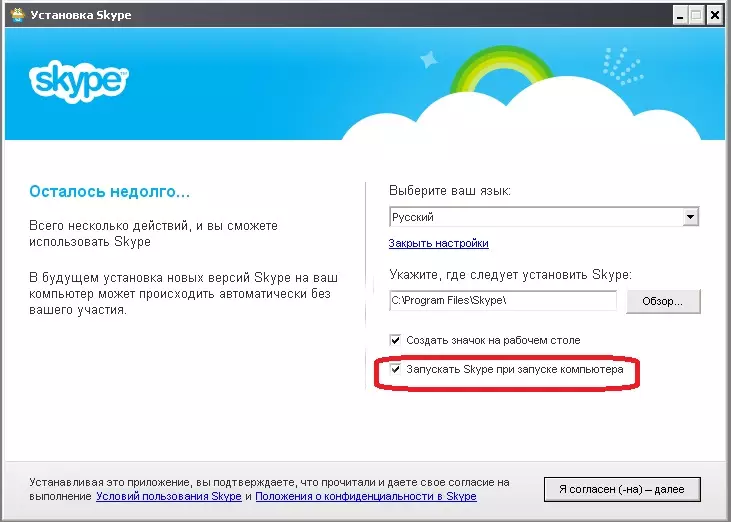
ପ୍ରୋଗ୍ରାମ୍ ଚଲାନ୍ତୁ | ଯଦି ଆରମ୍ଭ ସଫଳ ହୋଇଛି, ଏବଂ ତା'ପରେ ପୁନର୍ବାର କ illed ଣସି ଧଳା ପରଦା ନାହିଁ, ତେବେ ଆମେ ଅନୁପ୍ରୟୋଗକୁ ବନ୍ଦ କରିବା ଏବଂ ନୂତନ ଗଠିତ ସ୍କାଇପ୍ ଡିରେକ୍ଟୋରୀରୁ main.db ଫାଇଲକୁ ଚଲାନ୍ତୁ | ଏହିପରି, ଆମେ ଚିଠି ଫେରସ୍ତ କରିବୁ | ବିପରୀତ କ୍ରିୟାରେ, କେବଳ ନୂତନ ସ୍କାଇପ୍ ଫୋଲ୍ଡର ଡିଲିଟ୍ କରନ୍ତୁ ଏବଂ ପୁରୁଣା ଫୋଲ୍ଡର ପୂର୍ବ ନାମ ଫେରସ୍ତ କରେ | ଧଳା ସ୍କ୍ରିନ୍ ର କାରଣ ଅନ୍ୟତ୍ର ଦେଖିବା ଜାରି ରଖିଛି |
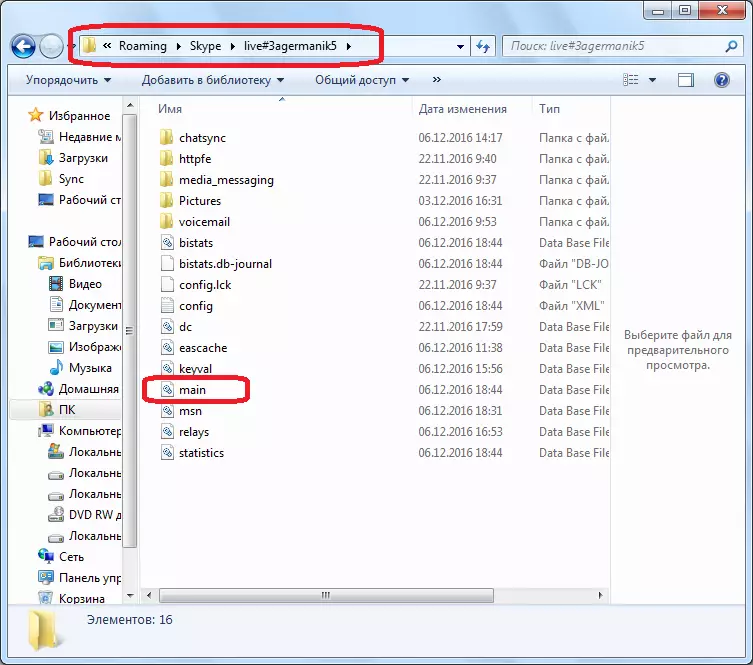
ଆପଣ ଯେପରି ଦେଖିଥିବେ, ସ୍କାଇପ୍ ରେ ହ୍ White ାଇଟ ସ୍କ୍ରିନ୍ ଏହାର କାରଣଗୁଡ଼ିକ ସମ୍ପୂର୍ଣ୍ଣ ଭିନ୍ନ ଚରିତ୍ର ପିନ୍ଧିପାରେ | କିନ୍ତୁ, ଯଦି ଏହା ସଂଯୋଗ ସମୟରେ ଏକ ଭୋଜି ଯୋଗାଯୋଗ ବ୍ରେକ୍ ନୁହେଁ, ତେବେ ଏକ ଉଚ୍ଚ ସମ୍ଭାବନା ସହିତ ଏହାକୁ ଦର୍ଶାଯାଇପାରେ ଯେ ସାମରିକ ର ମୂଳ ଏକ୍ସପ୍ଲୋରର ବ୍ରାଉଜର୍ ପବ୍ଲିକ କାର୍ଯ୍ୟକ୍ରମରେ ସାଇନ୍ ଇନ୍ କରିବା ଉଚିତ |
